Menggunakan Automate, pengguna diberikan banyak opsi untuk membuat aplikasi sesuai dengan kebutuhannya. Adapun pembuatannya, dapat divariasikan dengan komponen yang telah disediakan, maupun komponen luar lainnya seperti Socket dan perangkat ketiga lainnya yang mendukung. Salah satu aplikasi yang dapat dibuat melalui Automate ialah Number Randomizer.
Dengan number randomizer, kamu bisa menggunakannya untuk mengacak angka atau nomor undian. Pada artikel kali ini, kita akan membuat aplikasi number randomizer menggunakan Automate.
Langkah:
1. Klik tombol + (Plus) yang berada pada bagian atas aplikasi.
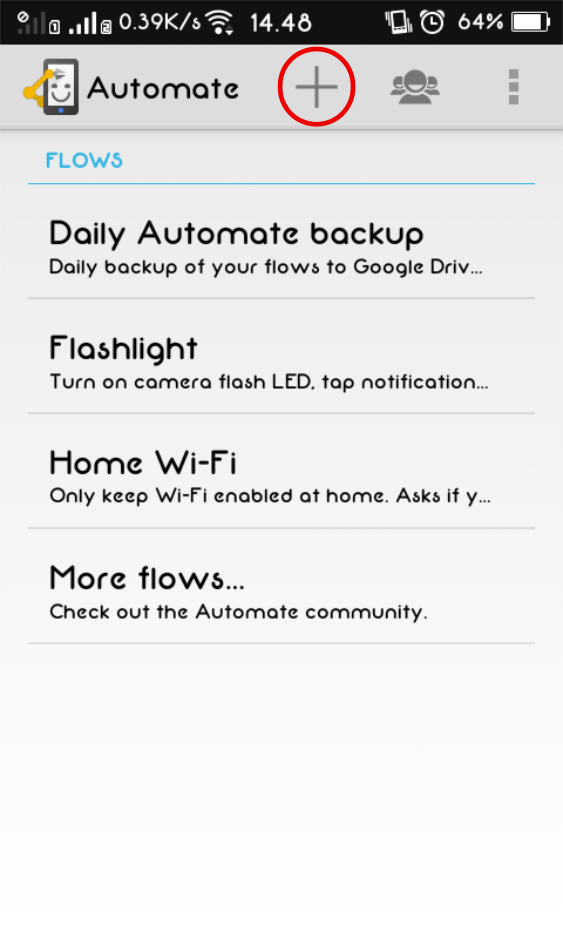
2. (opsional) untuk mengetahui jenis aplikasi yang akan kita buat, pada komponen Flow Beginning, isi kolom Title sesuai dengan nama aplikasi yang akan dibuat.
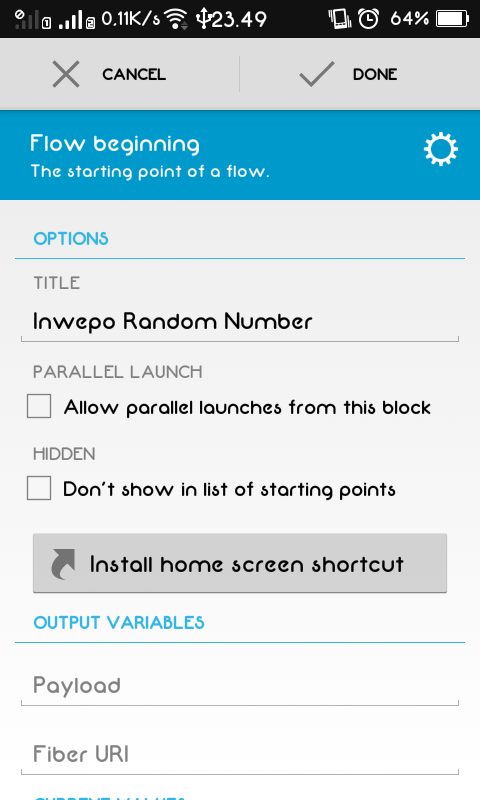
3. Pada bagian Flowchart, klik logo perkakas (Preferences) pada bagian kiri atas aplikasi untuk menampilkan pencarian komponen / objek / tools yang akan kita gunakan nantinya.
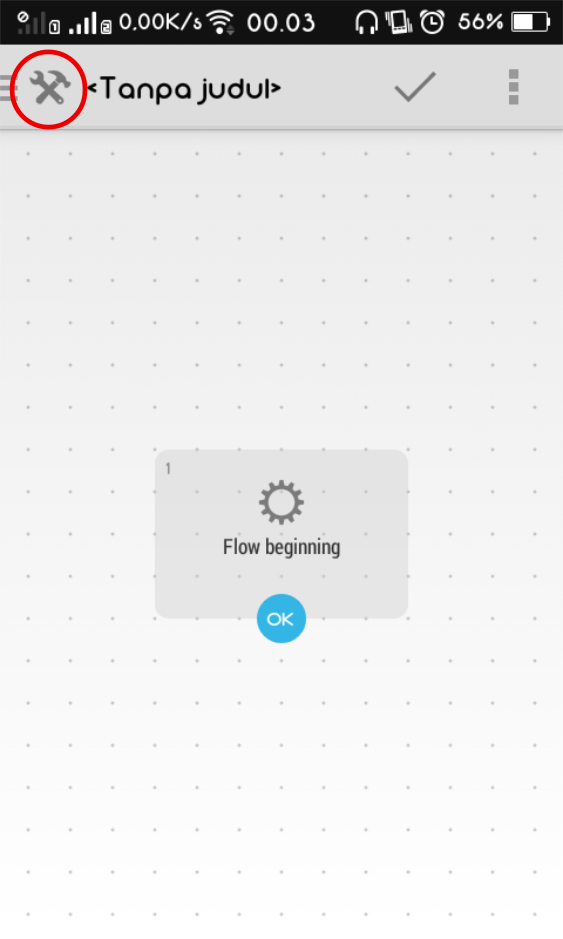
4. Pada kolom pencarian, ketik Input, lalu pilih opsi Input Dialog.
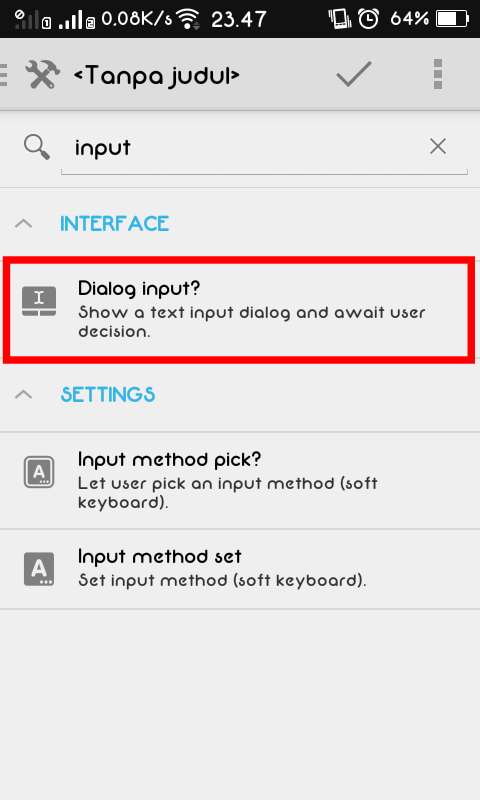
5. Isi kolom Title sesuai dengan kebutuhan. Lalu, atur Input Type menjadi Number.
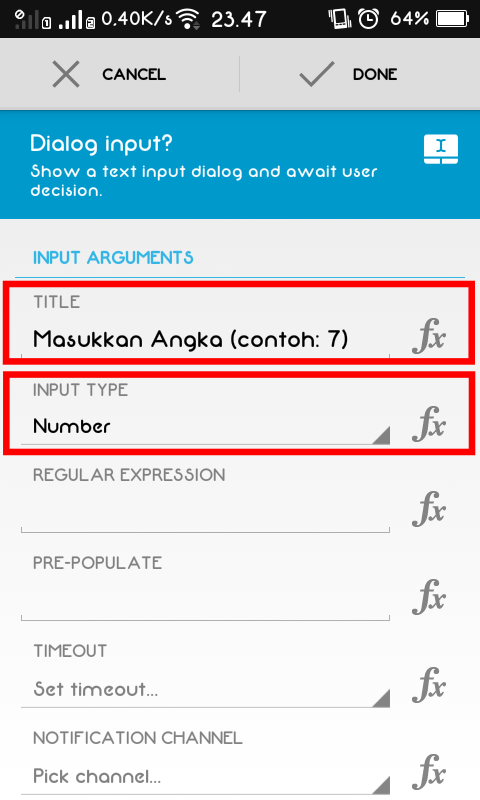
6. Pada bagian Show Window, centang pada kolom yang telah disediakan. Tujuannya agar aplikasi langsung ditampilkan setelah dijalankan. Lalu, isi Output Variables dengan nama variabel yang mudah diingat. Penulis mengisinya dengan nama maxNumber.
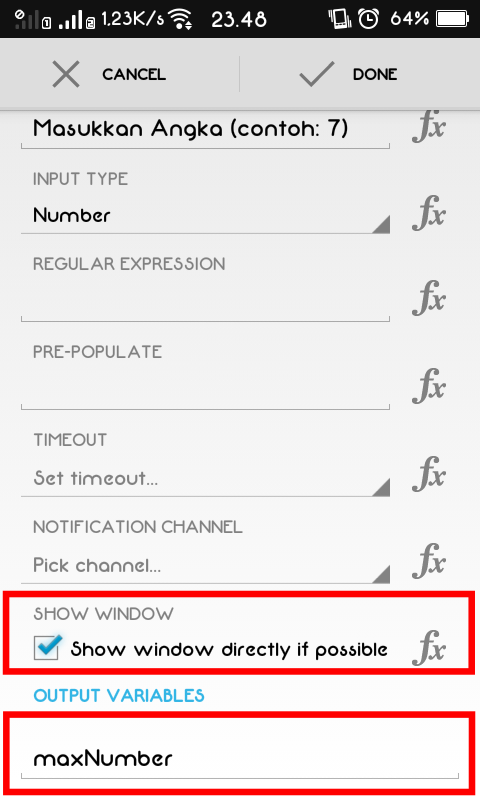
7. Pada kolom pencarian, ketik Variable, lalu pilih opsi Variable Set.
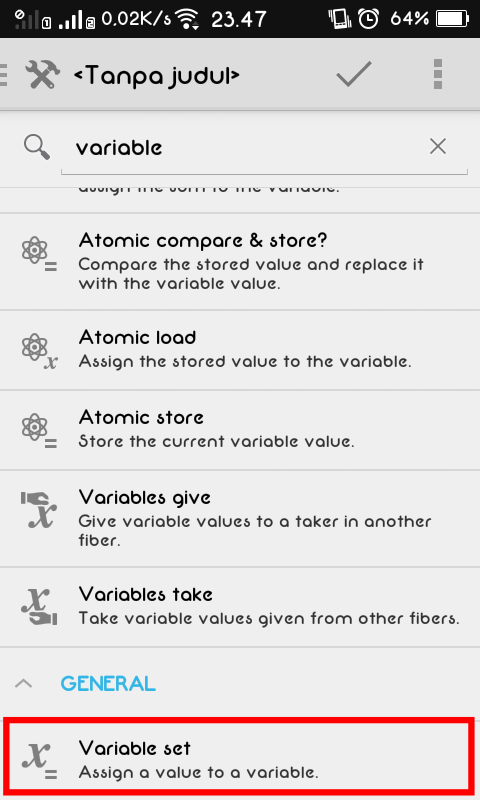
8. Isi kolom Variable dengan nama variabel yang mudah diingat. Lalu, pada kolom Input Arguments, gunakan fungsi random pada variabel yang mewakili komponen Input Dialog sebelumnya.
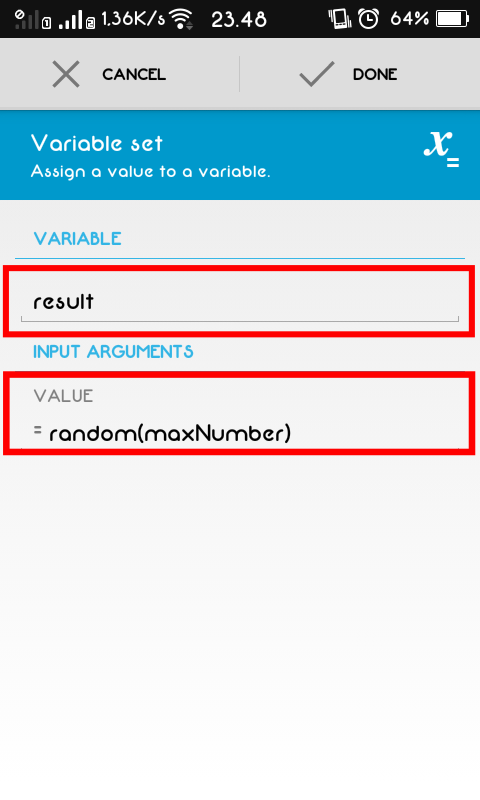
9. Pada kolom pencarian, ketik Confirm, lalu pilih opsi Dialog Confirm.
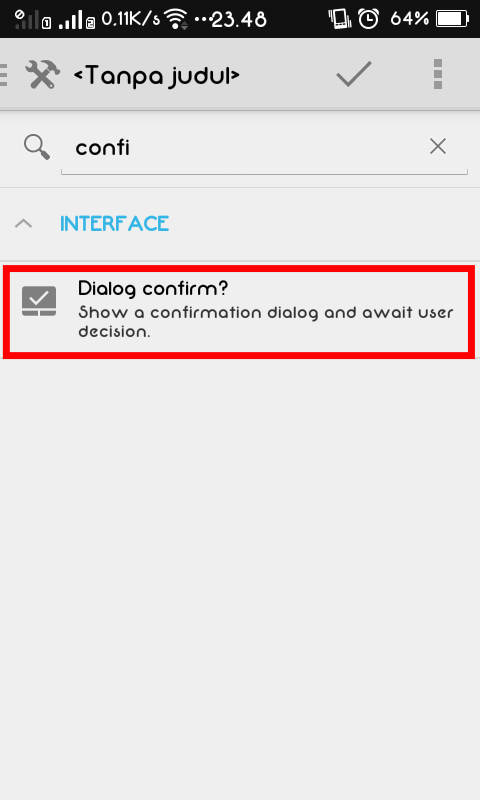
10. Isi kolom Title sesuai dengan kebutuhan. Lalu, pada Message, klik logo dengan tulisan FX, hingga berubah menjadi logo stempel / variabel. Lalu, isi kolom Message dengan nama variabel yang mewakili komponen Variable Set sebelumnya.
Isi kolom Yes Button dan No Button sesuai dengan keperluan. Lalu, centang kolom yang telah disediakan pada Show Window.
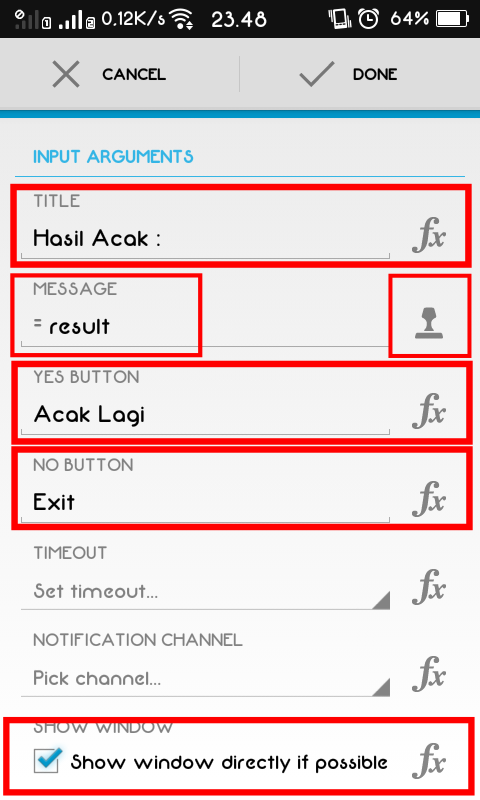
11. Pada bagian Flowchart, atur setiap komponen seperti gambar di bawah (Jangan lupa untuk menambahkan garis yang terhubung pada tiap komponen).
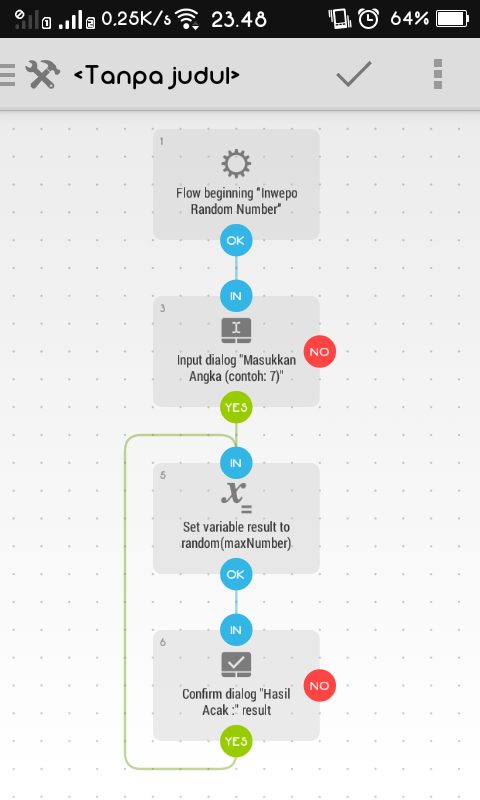
12. Save flowchart (/ aplikasi) yang telah dibuat. Lalu, jalankan aplikasi tersebut. Nantinya, akan muncul kotak dialog yang meminta pengguna untuk memasukkan angka ke dalamnya. Jika berhasil, akan muncul hasil acak dari angka yang telah dimasukkan sebelumnya.
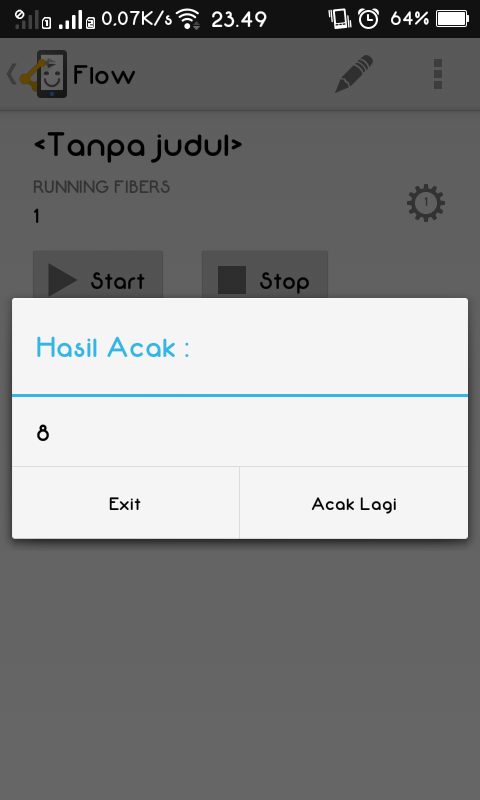
Demikian tutorial cara membuat pengacak angka dengan Automate di Android. Semoga bermanfaat.














